Android RecyclerView使用入门介绍
添加 recycler 依赖
前往 build.gradle 下,添加以下依赖:
implementation 'androidx.recyclerview:recyclerview:1.2.1'
设置单个列表项布局
众所周知,一个完整的列表是由多个列表项组成的,而列表项可以使用布局文件进行定义;
我们简单的使用线性布局+一个 tv 组件定义列表项;
下方为布局文件 items.xml
<?xml version="1.0" encoding="utf-8"?>
<LinearLayout xmlns:android="http://schemas.android.com/apk/res/android"
xmlns:app="http://schemas.android.com/apk/res-auto"
android:layout_width="match_parent"
android:layout_height="wrap_content"
android:paddingTop="10dp"
android:paddingBottom="10dp"
android:paddingRight="20dp"
android:paddingLeft="20dp">
<TextView
android:id="@+id/item_text"
android:layout_width="match_parent"
android:layout_height="wrap_content"
android:layout_marginStart="8dp"
android:layout_marginEnd="8dp"
android:padding="15dp"
android:text="tools"
android:textColor="#353434"
android:textSize="20sp"/>
</LinearLayout>主布局中添加 recyclerview
添加方式和 listview 基本一致,很简单:
<?xml version="1.0" encoding="utf-8"?>
<LinearLayout xmlns:android="http://schemas.android.com/apk/res/android"
android:layout_width="match_parent"
android:layout_height="match_parent">
<androidx.recyclerview.widget.RecyclerView
android:id="@+id/recyclerView"
android:layout_width="match_parent"
android:layout_height="match_parent" />
</LinearLayout>RecyclerAdapter
我们同样需要编写一个适配器来配置其对象关系;
新建适配器文件 RecyclerAdapter.kt
基本原理以及完善过程:
- 首先让主类继承
RecyclerView.Adapter,泛型使用本类中的我们自建的 viewholder 方法 - 我们自创的 viewholder 方法需要继承
RecyclerView.ViewHolder - 我们在
MyViewHolder中直接获取列表项中的TextView组件 - 与此同时,我们还需要实现三个方法
onCreateViewHolder:选择使用哪一个 layout 作为 viewholder,并放回该 layout 组成的 viewholder
onBindViewHolder:针对 viewholder 内部组件的一些赋值与处理操作
getItemCount:列表项需要渲染几个?
class RecyclerAdapter(val context: Context) : RecyclerView.Adapter<RecyclerAdapter.MyViewHolder>() {
inner class MyViewHolder(view: View) : RecyclerView.ViewHolder(view) {
val textView: TextView = view.findViewById(R.id.item_text)
}
override fun onCreateViewHolder(parent: ViewGroup, viewType: Int): MyViewHolder {
val itemView = LayoutInflater.from(context).inflate(R.layout.items, parent, false)
return MyViewHolder(itemView)
}
override fun onBindViewHolder(holder: MyViewHolder, position: Int) {
holder.textView.text = "this is $position"
}
override fun getItemCount(): Int {
return 40
}
}主 activity 注册
初始化 recyclerview 的方式和 listview 差不多,只不过这里多设置了一个 layoutManager
依葫芦画瓢即可!
class MainActivity : AppCompatActivity() {
override fun onCreate(savedInstanceState: Bundle?) {
super.onCreate(savedInstanceState)
setContentView(R.layout.activity_main)
initRecycler()
}
fun initRecycler() {
val adapter = RecyclerAdapter(this)
val recyclerView = findViewById<RecyclerView>(R.id.recyclerView)
recyclerView.adapter = adapter
val layoutManager = LinearLayoutManager(this)
layoutManager.orientation = RecyclerView.VERTICAL
recyclerView.layoutManager = layoutManager
}
}成果图
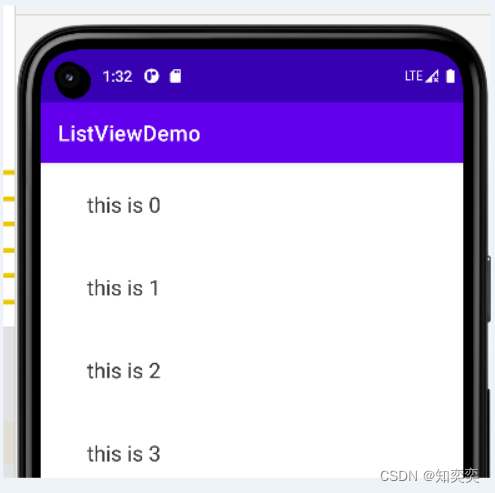
到此这篇关于Android RecyclerView使用入门介绍的文章就介绍到这了,更多相关Android RecyclerView内容请搜索脚本之家以前的文章或继续浏览下面的相关文章希望大家以后多多支持脚本之家!
相关文章

Android仿饿了么加入购物车旋转控件自带闪转腾挪动画的按钮效果(实例详解)
这篇文章主要介绍了Android仿饿了么加入购物车旋转控件自带闪转腾挪动画的按钮效果(实例详解)的相关资料,需要的朋友可以参考下2017-01-01
解决Android Studio Design界面不显示layout控件的问题
这篇文章主要介绍了解决Android Studio Design界面不显示layout控件的问题,具有很好的参考价值,希望对大家有所帮助。一起跟随小编过来看看吧2020-03-03












最新评论